
Ir daudzi lietotāji, kuri, neskatoties uz to, ka viņiem ir daudz zināšanu skaitļošanā un tīklos un viņi pat var konfigurēt maršrutētāju tūkstošos un dažādos veidos, patiesība ir tāda, ka viņi nezina, ko DMZ, saīsinājums, kuru mēs visi esam izlasījuši, ieejot mūsu maršrutētāja tīmekļa izvēlnē, lai cik vienkāršs tas būtu, bet tikai daži patiešām zina, kam šī opcija ir paredzēta.
Kas ir DMZ?
Pirmkārt, vislabāk ir zināt, kāda ir šī opcija un ko tā ļauj, jo īpaši, lai būtu skaidrs par dažiem jēdzieniem un kas notiek, kad nolemjam to izmantot. Kas attiecas uz DMZ nozīmi, termina tulkojums spāņu valodā, kā teikts nosaukumā, būtu kaut kas līdzīgs Demilitarizētā zona (DMZ nāk no termina DesMilitarized Zone).
Kā detaļu, pastāstiet jums, ka, lai arī mums tas varētu šķist garām, varbūt tā nosaukuma dēļ, patiesība ir tāda, ka mēs saskaramies ar vēl vienu mūsu maršrutētāja funkciju, kas ir daudz noderīgāka un interesantāka, ja vien jūs zināt, kā visu pareizi konfigurēt, nekā jūs varat iedomāties.
Tāpēc mēs runājam par iespēju, ko izmanto gan iekšzemē, gan daudzi uzņēmumi. Piemērs DMZ izmantošanai uzņēmuma līmenī būtu iekšējie un ārējie tīkla savienojumi ir nošķirtiCitiem vārdiem sakot, tikai datori, kas pastāv DMZ, var izveidot savienojumu ar ārējo tīklu, bet līdz ar to arī ar uzņēmuma iekšējo tīklu. Tas ir šādā veidā konfigurēts tā, ka jebkurš iebrucējs, kas spēj apdraudēt šo datoru drošību, nevar piekļūt uzņēmuma iekšējam tīklam, jo viņi burtiski nonāktu strupceļā. Mēs redzēsim, ko tas mums var piedāvāt sadzīves vidē.
Kā lietot DMZ mājas vidē
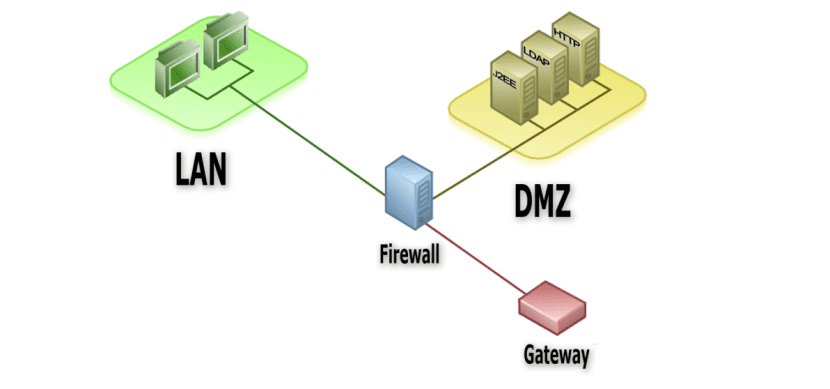
Sadzīves vidē, tas ir, mūsu mājās, izmantojiet iespēju DMZ ir kaut kas ļoti līdzīgs, atverot visas ostas, izņemot tos, kas atrodami NAT tabulas noteikumos, uz IP adresi, kas pieder datoram pašā lokālajā tīklā.
Tas var būt vairāk nekā interesanti, īpaši, ja rodas problēmas, izpildot noteiktu programmu vai piekļūstot konkrētam pakalpojumam, kuru, iespējams, esat instalējis datorā lokālajā tīklā no ārpuses.
Kā redzat, mēs runājam par visu maršrutētāja portu atvēršanu mašīnai, kas atrodas mūsu vietējā tīklā, tam ir trūkumi, jo praktiski tas, ko mēs darām, ļauj ikvienam internetā, lai varētu izsekot un uzbrukt vai piekļūt mūsu datoram, spēļu konsolei vai ierīcei no jebkura porta, ja vien mums nav, piemēram, ugunsmūra vai konfigurācijas, kas tos pienācīgi aizsargā pašā ierīcē.
Ja esat nolēmis izmantot iespēju DMZ, vispirms pastāstiet sev pārliecinieties, vai konfigurācija ir vispiemērotākā. Papildus detaļām, kas jums jāņem vērā, papildus tam, ka ļoti labi konfigurējat aprīkojumu, lietotāja konts vai tā ugunsmūris piešķir arī Fiksēts IP datorā, kurā plānojat izvietot demilitarizēto zonu, tādā veidā tas nekad nezaudēs IP, kas var notikt, ja vairākas reizes restartējat pašu maršrutētāju, jo tas var piešķirt šo IP citai ierīcei, kas nav droša.
Kad ir piemērots laiks izmantot DMZ?
Lai gan tas var šķist kaut kas, no kā mums vajadzētu izvairīties par katru cenu, patiesība ir tāda, ka, kā jau teicu, tā ir ļoti interesanta iezīme, it īpaši, ja mēs vēlamies uzlabot piekļuvi ārējam tīklam P2P programmām, tīmekļa pakalpojumiem un pat video spēlēm. Manā konkrētajā gadījumā, piemēram, šodien man ir aktīvs DMZ, kas tiek piemērots tīmekļa serverim. Šis serveris ir pareizi konfigurēts tā, lai visas ostas būtu aizsargātas ar ugunsmūri, kāds ir pašam aprīkojumam, un ir aktīvi tikai tā darbībai nepieciešamie pakalpojumi, lai pārējie nebūtu pieejami.
Kā atvērt visas ostas, aktivizējot DMZ no datora

Tiklīdz mums būs skaidrs, kas ir DMZ un kam tas paredzēts, mēs aktivizēsim šo opciju, vispirms mums jāzina maršrutētāja vārtejaParasti, ja vien tas nav mainīts, savienots ar mūsu maršrutētāju, izmantojot kabeli, WiFi un pat Bluetooth, mums vienkārši jāatver pārlūks un jāuzraksta http://192.168.1.1/, tas mūs novirzīs uz lapu Tas būs pajautājiet mums maršrutētāja administratora paroles lietotājvārdu, katrs un atkarībā no uzņēmuma, ar kuru mēs esam noslēguši līgumu, mūsu piekļuve būs viena vai otra.
Kad mums būs visi šie dati un piekļuve maršrutētāja konfigurācijas tīmeklim, mums jāatgriežas pie datora un jāsāk terminālis, no Linux tas ir ļoti vienkāršs uzdevums, lai gan no Windows tas nav tik redzams variants, jo mums ir pārvietoties, lai sāktu, palaistu un ievietotu šajā logā CMD lai atvērtu operētājsistēmas komandu uzvedni (Windows 10 gadījumā vienkārši ierakstiet CMD dialoglodziņā Cortana). Kad šī opcija būs atvērta, mums būs tikai jāraksta ipconfig lai uzzinātu tās mašīnas IP, no kuras mēs esam izveidojuši savienojumu, izmantosim citu operētājsistēmu, kas nav Windows ifconfig.
Kad mēs zinām savas ierīces IP, viss, kas mums jādara, ir atgriezties mūsu maršrutētāja konfigurācijas tīmeklī un atrodiet iespēju DMZDaudzos maršrutētājos šī opcija ir pieejama Gaming, NAT vai līdzīgas opcijas apakšizvēlnē, lai mums DMZ mitināšana būtu jāaktivizē tikai un jānorāda iepriekšējā solī iegūtais IP. Šajā brīdī mums būtu tikai saglabāt izmaiņas.
Kā aktivizēt DMZ resursdatoru PS4 un XBOX, lai būtu labāks savienojums

Tāpat kā ar datoru ir ļoti svarīgi piešķirt fiksētu IP mūsu PS4 un tam mums jādodas uz opciju Iestatījumi -> Tīkls -> Konfigurēt interneta savienojumu -> mēs izvēlamies savienojuma veidu (WiFi vai kabelis) -> Personalizēts -> Manuāls. Šajā logā mums ir jākonfigurē visi lauki, tāpat kā personālajā datorā, jo tie ir vitāli svarīgi tīkla darbībai.
Kad visi lauki ir aizpildīti, noklikšķiniet uz Tālāk. Šajā logā tas ir svarīgi atstājiet MTU ieslēgtu automātiskajā režīmā. Šajā sadaļā daudzi lietotāji ir atklājuši, ka, reģistrējoties PSN, ir problēma, viens no risinājumiem ir mainīt MTU uz manuālu un ievadīt vērtību 1473.
Kad būsim konfigurējuši MTU, pienākusi kārta starpniekserverim, šajā brīdī lielākā daļa lietotāju tieši nevienu neizmantos, tāpēc visparastākais ir izvēlēties opciju 'Nelietojiet", ja jums ir konfigurēts starpniekserveris, jums būs jāizvēlas tikai opcija"Izmantot"un pārejiet pie tā konfigurācijas.
Šajā brīdī mums būs tikai jākonfigurē DMZ resursdators, kā norādīts iepriekšējā sadaļā, norādot mūsu konsoles IP adresi. Kā detaļu, pastāstiet, ka citas konsoles konfigurēšana, lai izmantotu DMZ, piemēram, Microsoft XBOX, ir tieši tāpat.
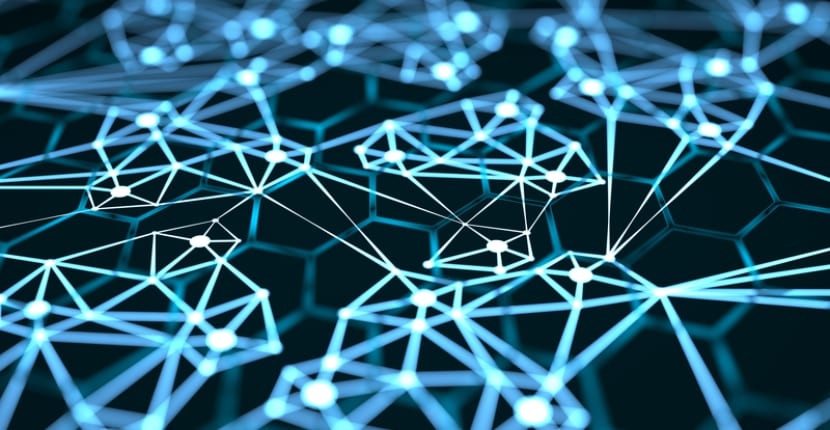
Bez šaubām, tas var būt viens no labākajiem veidiem, kā atrisināt visas mūsu problēmas, īpaši, ja esat spēlētājs un jums ir tipiskas NAT (Tīkla adrešu tulkošana), kas ir viena no visbiežāk sastopamajām problēmām, kad spēlējam tiešsaistes spēles, un tam ir daudz sakara ar to, ka burtiski visas IPv4 protokola IP adreses ir izsmeltas, kas ir viens no iemesliem, kāpēc tas ir bijis nepieciešams lai ieviestu jauno IPv6 un ka pagaidām tā ieviešanai vēl būs vajadzīgs laiks.
Pirms atvadīšanās es vēlētos komentēt vienkāršā veidā šajā ierakstā, lai gan šī tēma ir pārliecināta, ka tā dod vēl daudz plašāku, ka NAT problēmas rodas no sadalījums, ka internets ir izveidots vairākos nodalījumos viņiem ir nepieciešams sava veida tulks, lai ierīces varētu ar tiem izveidot savienojumu. Mums ir problēma, kad, piemēram, mēs vēlamies izveidot savienojumu ar 1. tipa NAT, NAT1 vai NAT, kas atvērts kādam no 2. tipa, NAT 2 vai mēreniem NAT, jo tulks nav tas pats, un tas mums padara neiespējamu izveidojiet savienojumu un parādieties šausmīgās neveiksmes.
Kā pēdējais skaidrojums, vienkārši komentējiet, ka šodien ir trīs veidu NAT:
- NAT tips 1 (atvērts): Šajā režīmā, izveidojot savienojumu starp mūsu konsoli vai ierīci un spēļu serveriem, nebūtu problēmu, tas ir ideāls variants, lai viss darbotos pareizi. Šāda veida NAT sistēmai jābūt savienotai tieši ar internetu, piemēram, izmantojot kabeli.
- NAT tips 2 (mērens): Tā ir visizplatītākā iespēja izveidot savienojumu ar internetu, jo tajā ir maršrutētājs, pat ja sāk rasties problēmas, piemēram, spēle iet ļoti lēni, jūs nevarat runāt ar dažiem lietotājiem vai burtiski nevarat mitināt spēli. Šajā sistēmā ierīce parasti izveido savienojumu ar internetu, izmantojot maršrutētāju ar atvērtiem portiem vai ar DMZ.
- NAT tips 3 (stingrs): Šāda veida NAT mums var būt tiešs saziņas kanāls tikai ar lietotājiem, kuriem ir 1. tips vai atvērts NAT, kas var piedāvāt diezgan sliktu pieredzi, jo lielākā daļa lietotāju izmanto 2. tipa NAT. Savienojums notiek, kad mēs izveidojam savienojumu. caur internetu, izmantojot maršrutētāju, bet porti ir slēgti.